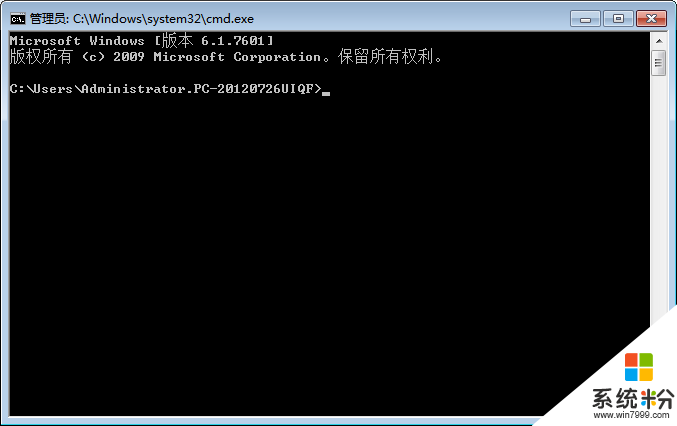win7怎么打开命令提示符|win7进入CMD的方法
发布时间:2017-07-10 09:36:06 浏览数:
经常使用win7旗舰版系统用户就会发现,通过简单的win7窗口界面并不能完成所有的系统操作,有时必须使用到命令提示符(CMD是一个32位的命令行程序,微软Windows系统基于Windows上的命令解释程序,类似于微软的DOS操作系统。输入一些命令,cmd.exe可以执行,比如输入shutdown -s就会在30秒后关机),执行相应的命令才能完成相应的操作。那打开win7命令提示符都有哪些方法?下面将为大家介绍:
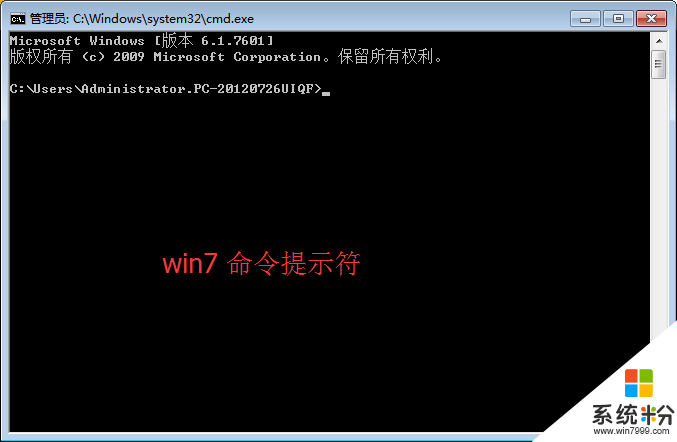
方法一:
1、从Win 7的桌面上点击“开始”,然后再点击“所有程序”;

2、用鼠标左键点击“附件”,然后再选择“命令提示符”即可打开。
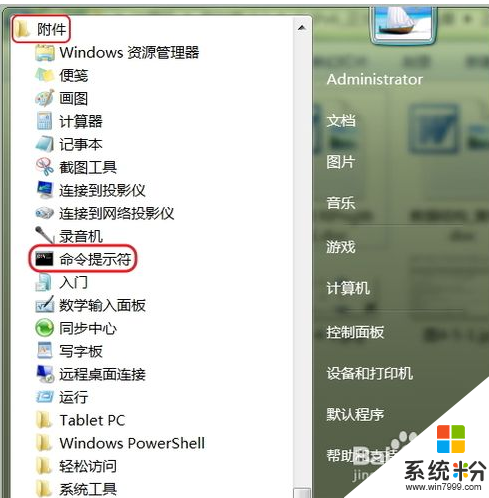
1、打开Win 7中的“运行”对话框,在其中输入“cmd”,然后回车;
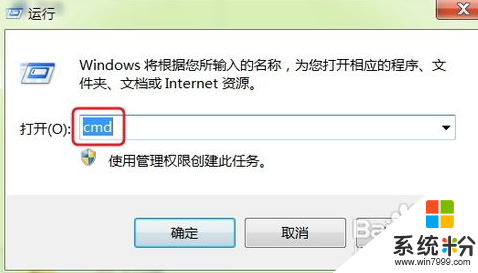
2、执行完上面的操作后就可以打开Win 7的命令提示符,如下图所示。